PS如何做出水字母效果?
1、今天小编带大家做可爱的文字哦,为了我们的效果,我们首先要打开我们的PS哦,然后小编导入了一张海洋的素材哦,这个可以根据大家的喜好哈。

2、我们的背景就做好了呢,接下来我们就要新建一个图层输入我们的文字就好啦,至于字体的大小、字体、都可以看自己的喜好呀,不过颜色最好是白色哦。

3、这样我们的文字就填充好了呀,我们下面选择我们的文字图层,双击文字图层就可以就可以进入图层样式哦,我们可以找到“投影”,参数的话可以看小编的哦。
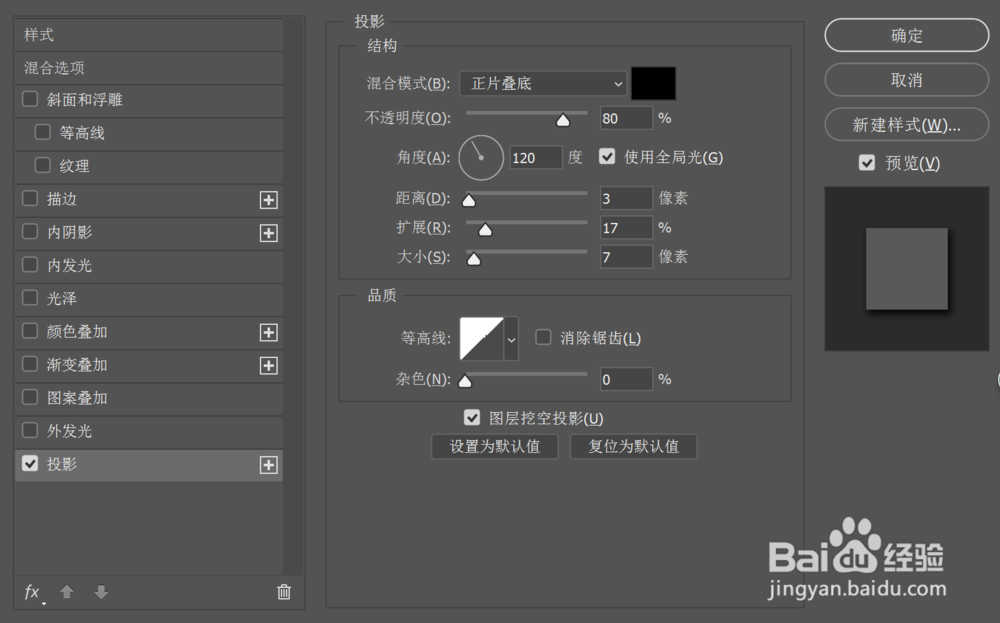
4、我们设置好投影后还没有结束哦,还是 图层样式——内阴影,这个是不是就很容易找到啦。
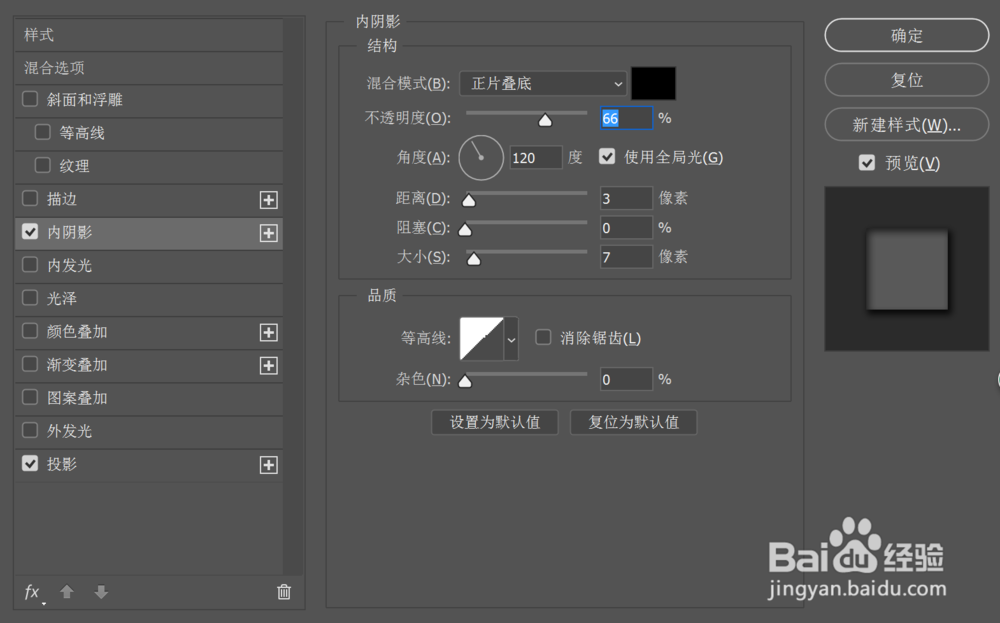
5、大家不要急哦,我们今天要好好熟悉图层样式呢,我们接着找到 图层样式——外发光,很简单的呢。
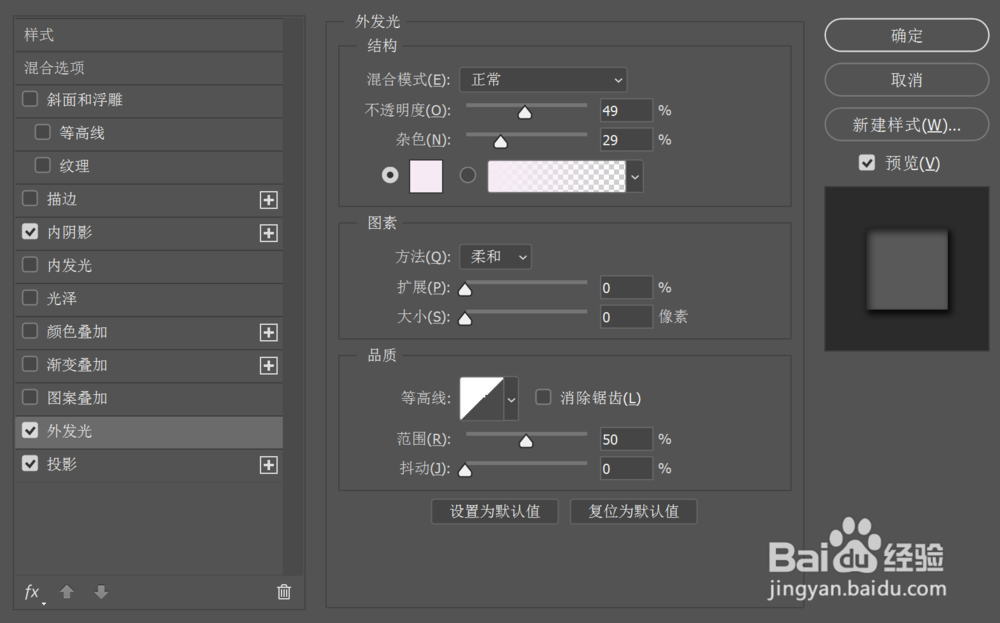
6、我们现在离成功越来越近了呢,我们接着找到 图层样式——斜面与浮雕 这个会使我们的水滴更加的了立体哦。
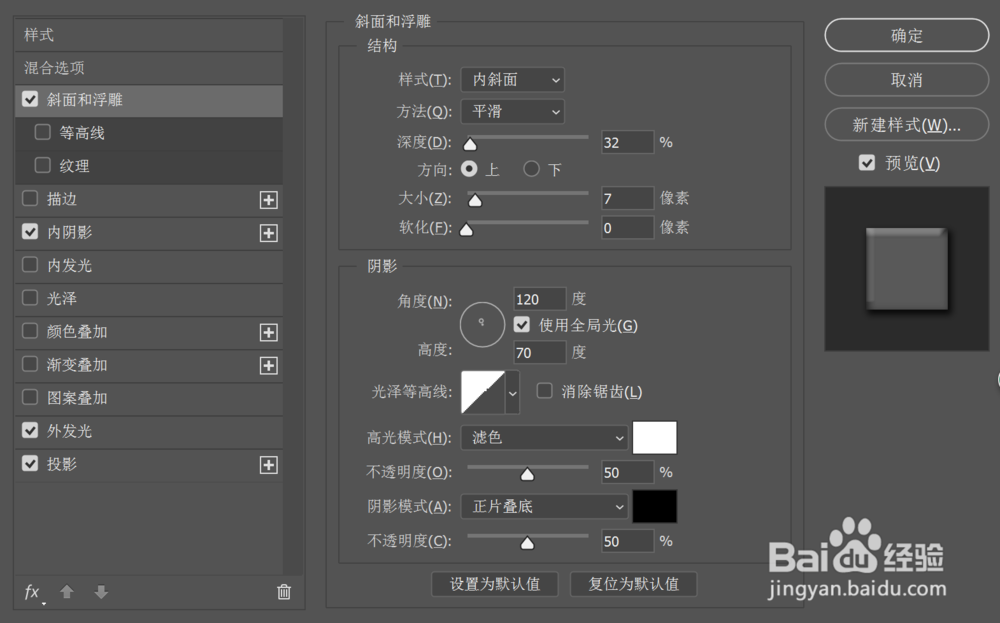
7、我们还有最后一个图层样式需要设置,很简单哦 我们可以看到 图层样式——颜色叠加 这个选项,选择这个选项,调整好数值最后确定就好啦。

8、这时我们发现我们的字体还是缺少一点点灵魂,下面我们找到文字所在的图层,将填充填为0就好啦,这样我们水一样的文字就大功告成啦。
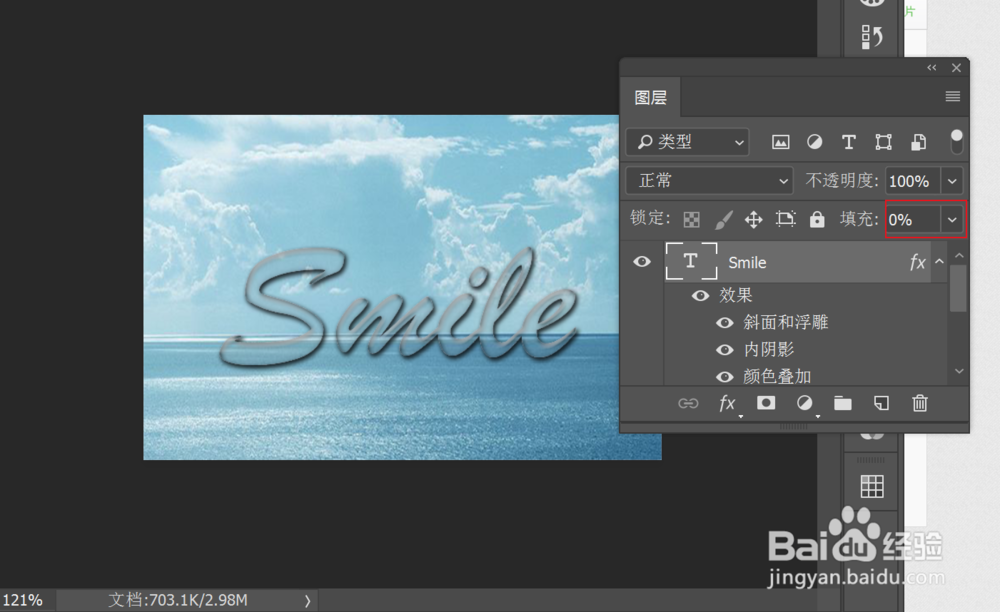
9、总结:
1.打开PS,导入素材
2.输入数字
3.图层样式——投影
4.图层样式——内阴影
5.图层样式——外发光
6. 图层样式——斜面与浮雕
7.图层样式——颜色叠加
8.文字所在图层填充为
声明:本网站引用、摘录或转载内容仅供网站访问者交流或参考,不代表本站立场,如存在版权或非法内容,请联系站长删除,联系邮箱:site.kefu@qq.com。